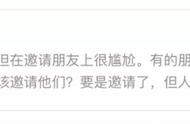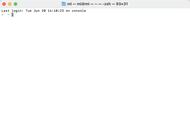详细介绍在传统鼠标中,我们通过点击鼠标右键来进行相关操作,例如打开上下文菜单、复制文本等等。而苹果鼠标并没有明显的右键,这对于习惯了传统鼠标的人来说,可能会感到不便。但是,在苹果鼠标上也可以实现右键功能,只是需要进行一些设置和操作。
二、苹果鼠标右键功能的设置方法
1. 打开鼠标设置
在苹果电脑中,我们可以通过以下两种方式来打开鼠标设置:
① 点击苹果图标,在下拉菜单中选择“系统偏好设置”,然后点击“鼠标”选项。
② 直接使用Spotlight搜索“鼠标”,然后点击“鼠标”选项。
2. 开启右键功能
在鼠标设置中,我们可以看到一个叫作“右键”或“Secondary Click”的选项,这就是开启右键功能的开关。我们只需要勾选该选项即可开启右键功能。
3. 选择邮件形式
开启右键功能后,我们可以看到一个“右键”选项。在该选项中,我们可以选择右键的形式。一般来说,有以下两种形式可供选择:
① 单击右侧
选择该选项后,我们只需要单击鼠标右侧即可实现右键功能。
② 点击右侧角
选择该选项后,我们需要在鼠标右侧的角落处轻触一下即可实现右键功能。这种方式更适合习惯于苹果鼠标的用户。

除了以上介绍的方法外,我们还可以通过以下方式来实现苹果鼠标的右键功能:
1. 按住“ctrl”键
这种方式是最为简单和直接的。在需要使用右键功能时,我们只需要同时按住鼠标左键和“ctrl”键即可。
2. 使用第三方软件
有些第三方软件可以帮助我们实现苹果鼠标的右键功能,例如BetterTouchTool和MagicPrefs等。这些软件可以非常灵活地定制鼠标的功能,不仅支持右键功能,还支持其他定制功能。

实现苹果鼠标的右键功能,可以帮助我们更加方便地进行相关操作。通过鼠标设置、按住“ctrl”键或使用第三方软件,我们都可以实现该功能。在选择方式时,我们需要根据自己的实际情况来进行选择,以便更好地适应苹果鼠标的使用习惯。
,